 妄想の彼女
妄想の彼女


今回の記事では、
- atom runnerでPythonを実行する方法
- AnacondaとAtom とHydrogenでPythonを実行する方法(僕はこちらで出来なかったが参考に)
- AtomでPythonの開発環境を作るのにかかった時間と大変さ
- AtomでPythonの開発環境を作り終えた後の気持ち
について書いています
この記事を書いている僕
高校は工業系だが理数系やC言語の授業もさっぱり分からず低い点数ばかりで苦しむ。
プログラムを入力しても上手く作動しないことが多くてプログラミングに苦手意識が多いです。
2020年12月25日。プログラマーと話をしてやってみようと思い始め、2020年12月26日22時頃からプログラミングを開始。本当の完全な初心者。
プログラミング言語Pythonを勉強していたのだった。
テキストエディタのAtomでコードを書いてすぐに合っているかどうか確認できるようにした結果。
とっても達成感があって、自分の自信になりました。
文字化けとか大変だった・・・。
Windows 10 Surface book2 でAtomでPythonの開発環境を構築しました。



それでは参考になったサイト様をシンプルに載せていきます。
作業中の大変さと出来た後の気持ちを載せてるので、やる気を高めて下さい。
atom runnerでPythonを実行する方法
以下のサイトさんをそっくりそのまま真似させて頂きました。
atom runnerでpyhonを実行できない場合の対処法



AnacondaとAtom とHydrogenでPythonを実行する方法
こちらのやり方では僕は出来ませんでしたが、さきほど紹介したサイトさんで出来なかった場合の方のために残しておきます。
Anaconda(Python3) + Atom の Hydrogen を設定する方法






AtomでPythonの開発環境を作るのにかかった時間と大変さ
13時頃から始めて22時頃まで。9時間程かかりました。



そこから(エラー出るし、エラーの文章が分からないし何度も心折れそうになりました。)
休みながら、1つずつサイトさんを試していきました。
他のサイトさんも難しくて分からなかったって書かれてる方もいらっしゃいました。
画面と向き合ってばかりいたので目が真っ赤。
AtomでPythonの開発環境を作り終えた後の気持ち
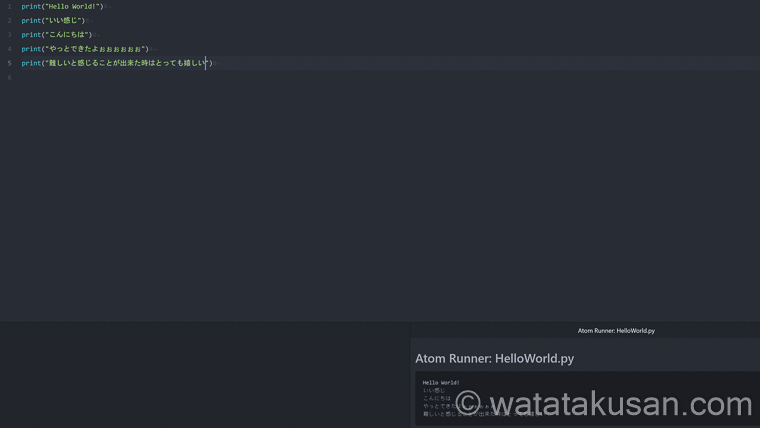
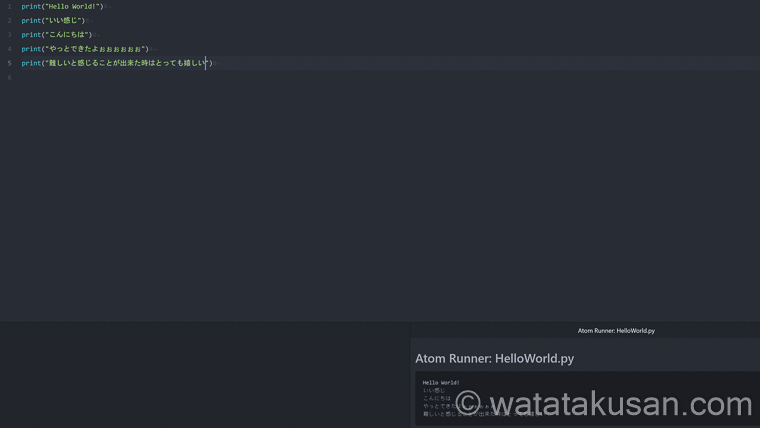
右下が実行結果。著作権すいません。
AtomでPythonの開発環境を作り終え、コードが表示された時、めっちゃくちゃ嬉しかったです。
難しいのを自分で調べてやり遂げたっていう自分の自信になりました。



ほんと嬉しくてごきげんで寝たよ。
まとめ | プログラマーとしての道の始まり
導入したAnacondaでダウンロードした時についてきたJupyter NotebookでもPythonのコードは実行できます。
Atomでコードを実行したかったし、効率が良くなると思ったので無我夢中でやりました。
ちょっとでも快適な環境作りをしたいし、結果的に時間を節約させたい。
最初に環境構築してしまえば、勉強と実践の方に集中できるので気分がとてもいいです。






Processingはプログラム言語。導入に苦労しないといいのだが・・・。
それでは今日も良い1日を。
